Программа для iphone фото 360
Обновлено: 03.07.2024
По мере развития технологий регулярное фотографирование и обмен ими уже вошли в историю. Будущее за интерактивными фотографиями и фотографиями в формате 360 градусов. А в 360 году Facebook начал поддерживать обмен 2017 фотографиями Steam.
Когда мы говорим о фотографиях с углом обзора 360 градусов, вам могут прийти в голову специальные камеры, такие как Samsung Gear 360, LG 360 Cam и Panono. Однако по сравнению с этими дорогими специализированными камерами смартфон является лучшим выбором для съемки 360-градусного снимка. Камеры, встроенные в новейшие смартфоны, справляются с этой задачей. И есть несколько профессиональных приложений, которые помогут вам делать панорамные снимки с помощью смартфона. Поэтому в этой статье рассказывается, как делать 360 фото на смартфон и как создавать свои собственные. 360 панорама с лучшими приложениями для панорамы.

Часть 1: Как делать панорамные фотографии на iPhone, Android или на камеру
1. Сделайте панорамное фото на Android.
Компания Google разработала специальный сервис 360-градусного фото, Google Photo Sphere, и объединила его с приложением Google Camera. Если вы установили Google Camera на свой телефон Android, вы можете использовать это отличное приложение для фотографий, чтобы делать панорамные снимки. Что касается деталей, вы можете выполнить следующие действия.
1. Откройте приложение Google Camera на своем телефоне Android.
2. Проведите пальцем по экрану вправо, появится меню услуг. Выберите Photo Sphere, которая обычно является первой в списке меню.
3. После загрузки Photo Sphere держите смартфон Android вертикально и близко к телу, чтобы подготовиться к съемке панорамного снимка.
4. На экране есть синяя точка и кружок. Отрегулируйте угол наклона камеры, пока синяя точка не переместится в центр круга.
5. Крепко держите смартфон, приложение обнаружит и покажет кадр сцены.
6. Затем постепенно перемещайте смартфон и следите за точками в сцене, которую хотите снять.
7. После захвата нажмите на галочку внизу, и приложение автоматически обработает 360-градусное фото.
8. Через несколько секунд вы можете наслаждаться панорамным снимком, сделанным с помощью Google Camera, в фотогалерее.

2. Сделайте панорамное фото на iPhone.
Нельзя отрицать, что отличная технология камеры - одно из преимуществ iPhone. Большинство людей используют iPhone, потому что камера может сделать более четкое изображение. А делать панорамные фотографии на iPhone намного проще, так как встроенное приложение камеры имеет возможность снимать панорамы. Убедитесь, что ваш телефон - iPhone 360S и новее, иначе вы не сможете пользоваться функцией панорамных снимков.
1. Разблокируйте iPhone и откройте встроенное приложение «Камера».
2. Коснитесь и прокрутите строку меню, пока не найдете PANO, то есть панорамный режим. Этот режим доступен как для передней, так и для задней камеры.
3. После активации режима панорамы вы обнаружите, что на экране появляются рамка предварительного просмотра и стрелка. Стрелка означает направление стрельбы. По умолчанию это слева направо. И вы можете нажать на него, чтобы изменить направление.
4. Настройте свой iPhone и нажмите кнопку спуска затвора, чтобы начать съемку 360-градусного фото. Медленно перемещайтесь по линии на экране и держите iPhone как можно горизонтальнее во время процесса.
5. После съемки достаточного количества кадров приложение камеры сшивает их и автоматически сохранит 360-градусное фото.
6. Вы можете найти результат в Camera Roll на вашем iPhone.

3. Сделайте 360 фото для цифровых фотоаппаратов.
Хотя смартфон достаточно умен, чтобы делать снимки в формате 360, результат не так идеален, как вы думали. Если у вас есть зеркальные фотоаппараты или видеокамера, вы можете делать снимки в формате RAW, а затем соответственно делать снимки в формате 360. Если вы использовали свой смартфон для съемки 360-градусных фотографий, вы поймете, что мы не можем удерживать смартфон в абсолютном устойчивом положении, когда делаем панорамные снимки. Просто узнайте подробнее о том, как WidsMob Панорама может сделать для вас.
1. Предложите автоматический алгоритм создания файлов панорамы. Программа способна автоматически выбирать фотографии по группам с EXIF или с наложением для достижения оптимального результата.
2. Помимо 360-градусных панорам, программа поддерживает также горизонтальный, мозаичный и вертикальный режимы. Точки выравнивания и смешение фотографий позволяют настраивать перекрывающиеся области для достижения оптимальных результатов.
3. Есть несколько инструментов редактирования для настройки эффектов панорамы, добавления цветов, рамок, текста и водяных знаков. Это должна быть лучшая программа для получения панорамные фотографии.
4. Вы можете делать панорамные снимки в форматах JPEG и RAW. А затем вы можете импортировать фотографии с iPhone, Android, а также с цифровых камер.
Как сделать 360 фото для цифровых фотоаппаратов
1. Откройте WidsMob Panorama и нажмите «Импортировать», чтобы загрузить изображения и сделать панорамное фото со своего смартфона. Функция автоматического выбора по группе автоматически обнаруживает изображения. Или вы можете нажать кнопку Shift, чтобы выбрать фотографию вручную.
2. После того, как вы выберете режим 360 градусов, Photo Stitcher сшивает изображение, чтобы сделать снимок 360, вы можете использовать другой режим сшивания, чтобы сделать желаемое. панорамный вид соответственно.

Панорамы — это один из самых интересных видов фотографии. И это неудивительно, ведь панорамы позволяют зрителям максимально почувствовать свое присутствие в кадре, да и некоторые пейзажи, порой, не могут быть сняты по частям — зато единым целым они выглядят просто потрясающими. В общем, разработчики приложений для iOS тоже отлично понимают все прелести панорамной фотографии, и поэтому регулярно создают и дорабатывают свои программы для создания панорам. Сегодня я проведу сравнительный обзор самых популярных программ для панорамной съемки и попытаюсь выбрать лучшую из них. Поехали!
1. 360 Panorama
360 Panorama — наверное, самая известная программа для создания панорам в App Store. Первая версия 360 Panorama появилась в App Store еще в июле 2010 года и с тех пор ей удалось обрести большую популярность среди пользователей iPhone и iPad. 360 Panorama делает закольцованные панорамы с небольшими отступами сверху и снизу. Панорамами можно делиться с другими и загружать их на специальный сайт. Но есть у 360 Panorama и свои недостатки. Главный из них связан с тем, что не все пользователи довольны алгоритмом склеивания фотографий в 360 Panorama — иногда панорамы получаются «рваными».
2. Microsoft Photosynth
Еще одна известная программа для создания панорам это Photosynth, разработчиком которой является основной конкурент Apple на компьютерном рынке — Microsoft. Сама по себе программа напоминает 360 Panorama, однако в Photosynth отступы сверху и снизу еще больше. Если можно так выразиться, то Photosynth делает 360-градусные панорамы как по вертикали, так и по горизонтали. Многим этот подход нравится больше. Но, без ложки дегтя не обошлось и тут — пользователи отмечают относительно низкое разрешение панорам и странный эффект «замыливания».
3. Panorama™
Разработчики Panorama tm решили сделать панорамы интереснее при помощи встроенных фильтров. Их выбор довольно велик, так что, вы точно сможете найти что-то под себя. Непосредственно панорамы создаются путем простой склейки (здесь она, кстати, очень качественная) нескольких изображений — в отличии от 360 Panorama и Photosynth, здесь панорамы абсолютно «горизонтальные», то есть, никаких отступов сверху и снизу тут нет. Это можно считать как плюсом, так и минусом, а вот низкое разрешение панорам — это явный прокол Panorama.
4. Cycloramic
Cycloramic, конечно, явно выделяется среди остальных программ ввиду необычного алгоритма создания фотографий. Он заключается в том, что вам нужно просто положить телефон на твердую поверхность и созерцать сам процесс — при помощи встроенного вибромотора, Cycloramic делает все за вас. У этого подхода есть очевидные неудобства — iPhone в процессе съемки может просто-напросто, упасть, а найти твердую поверхность не всегда возможно.
Итоги
Что сказать, все программы получились, как минимум неплохими и выбор между претендентами было довольно трудным. Но, все-таки, по нашему мнению, определить лучшего обязательно нужно. Итак, лучшим приложением для съемки панорам на iOS по версии MacRadar становится 360 Panorama. Почему? Все просто — оно лучше всего справляется со своей непосредственной функцией и делает панорамы в максимальном разрешении.
В версии iOS6 операционной системы iPhone появились новые функции для создания панорамных фотографий высокого качества. На более старых прошивках подобный вид съемки был возможен лишь благодаря дополнительным приложениям из App Store. Пользователи уже отметили, что «родному» программному обеспечению удалось создать конкуренцию даже профессиональной фототехнике. Без штатива и каких-либо специальных приспособлений удается снимать фото 360° на айфон без швов и других визуальных дефектов.
Режим «Панорама» на iPhone дает возможность делать вертикальные и горизонтальные панорамные снимки, а также макрокадры с красивым видом, выходящим за рамки обычного формата. Этот метод съемки идеально подходит для создания фотографий ландшафтов, архитектурных групп, городских пейзажей. В данной статье мы расскажем, как сделать фото 360 градусов на айфоне, рассмотрим функционал режима «Панорама» и особенности панорамных изображений.

360 Panorama: как делать фотографии с большим углом обзора на ОС iOS6 и новее
Панорамный снимок отображает большое пространство по горизонтали или вертикали. Раньше создание панорам осуществлялось методом «сшивания» нескольких кадров в один большой, и этим занимались в основном только профессиональные фотографы. Сегодня, чтобы сделать панорамную фотографию, достаточно воспользоваться специальным режимом съемки на iPhone. Суть процесса осталась той же, но склейка изображений происходит автоматически и достаточно быстро, благодаря мощному процессору гаджета. Единственное, что остается сделать пользователю – это ровно держать камеру, а лучше установить ее на штатив, чтобы свести к минимуму отклонения от центральной оси.

Алгоритм действий при съемке фото 360° на айфон выглядит следующим образом:
- пользователь запускает приложения «Камера»;
- в меню параметров выбирается режим «Панорама»;
- нажатием кнопки «Пуск» включается формат съемки с горизонтальным ползунком в центре экрана, в данном режиме видно превью панорамной фотографии и рекомендации по перемещению камеры во время создания снимка;
- завершается сессия повторным нажатием кнопки «Пуск».
По умолчанию съемка осуществляется слева направо. Направление можно изменить на противоположное, один раз коснувшись стрелки в центре экрана. Во время создания снимка камеру можно останавливать, нажимая кнопки уменьшения/увеличения громкости, которые в этом режиме работают как «Пуск». В процессе нужно следить, чтобы движение не прерывалось, а стрелка находилась как можно ближе к середине изображения. Чтобы сделать вертикальное фото 360° на айфон, достаточно повернуть телефон по часовой стрелке, чтобы кнопка пуска находилась справа, и во время съемки перемещать его снизу вверх. Доступно панорамное фотографирование обладателям iPhone 4S или более поздних моделей.

Настройка режима панорамной съемки и последующая обработка фотографий
Теперь вам, наверное, хочется узнать, как сделать фото 360 градусов на айфоне более выразительными и профессиональными. В этом помогут несколько технических приемов:
- Блокировка автоэкспозиции и автофокуса. Чтобы получить сбалансированную яркость в некоторых условиях съемки, иногда необходимо отключить автоматическое определение экспозиции и фокуса. Самостоятельно задать точку для определения этих параметров можно касанием участка изображения, где находится объект средней яркости. Также эта настройка актуальна при создании макропанорам, когда предмет находится на маленьком фокусном расстоянии.
- Фиксация объектива. Как сделать фото 360 градусов на айфоне без ненужных смещений относительно горизонта? Держать телефон нужно двумя руками, при этом не переступать с ноги на ногу и не крутиться. Чтобы следить за уровнем горизонта, можно включить специальную сетку. Во время съемки слева направо лучше направлять телефон правой рукой, не двигая левой и не меняя положение указательного и большого пальцев, фиксирующих объектив.
- Соблюдение темпа. Снимая панорамное фото, не следует перемещать камеру слишком быстро, иначе снимок получится размытым и замутненным.
После окончания съемки фотография будет добавлена в альбом Camera Roll. Изображение можно редактировать, как и обычный снимок, добавлять фильтры и делиться с друзьями полноценной, качественной, художественно оформленной панорамой. Все возможности редактора поможет изучить самостоятельный обзор программы.

С помощью iPhone также можно делать сферические панорамы, являющиеся более совершенной эволюционной формой 360-градусных фото на айфон. Возможность создавать фотосферу доступна владельцам устройств, поддерживающих iOS-приложение Bubbli. Программа позволяет полностью реализовать потенциал камер современных смартфонов, чтобы поделиться впечатлениями о каком-либо месте буквально от первого лица.
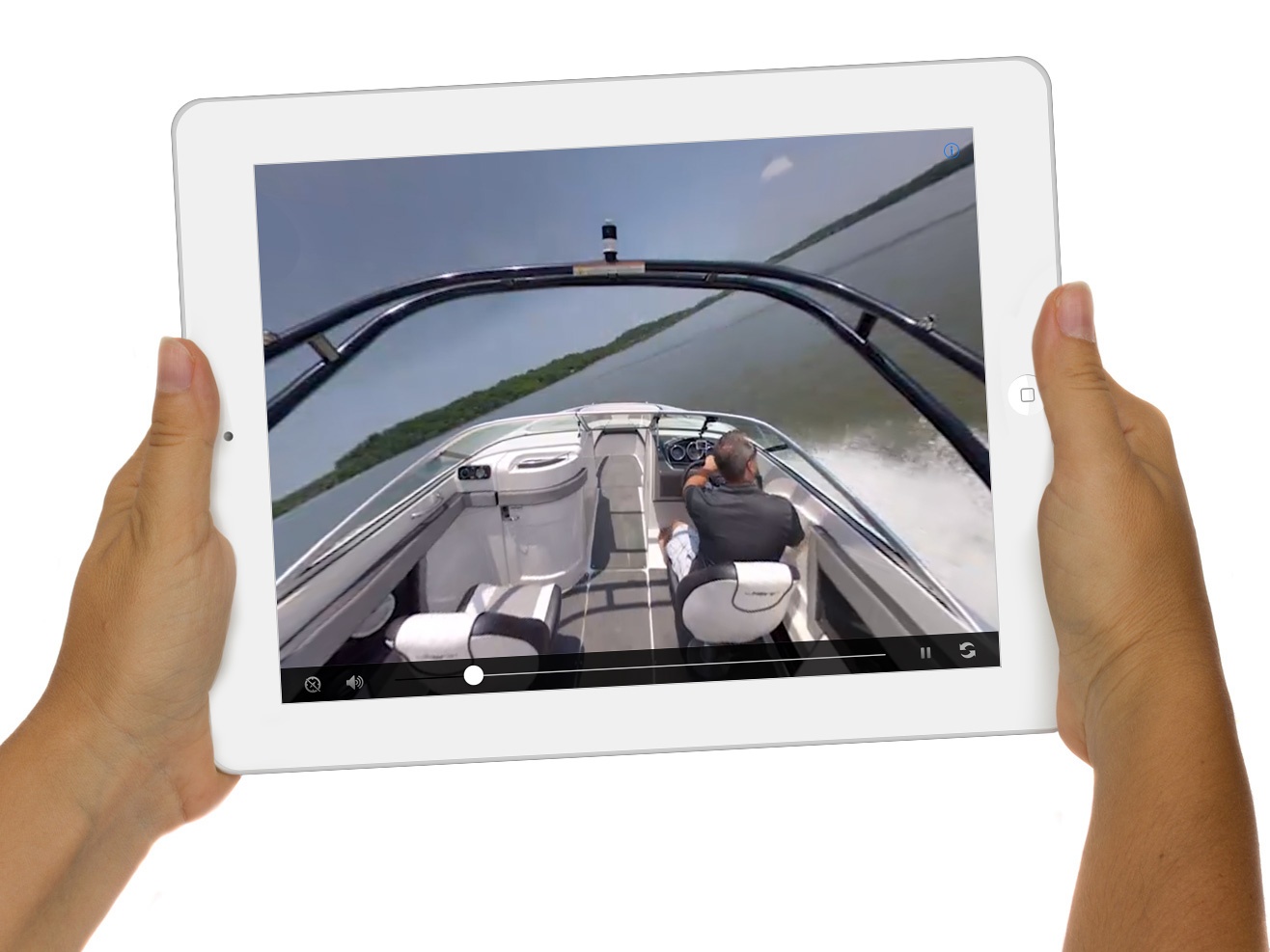
Стремительное развитие технологий виртуальной и дополненной реальности не могло пройти мимо мобильных гаджетов, работающих под управлением ОС iOS. Смартфоны и планшеты от Apple всегда славились неплохой производительностью, а именно это является ключевым моментом для успешной интеграции VR-контента на любую платформу. Разумеется, множество разработчиков поспешили занять новый сегмент и предложили пользователям десятки различных проигрывателей для просмотра 360-градусного и VR-контента с помощью iPhone или iPad. Но как не заблудиться в этом многообразии и выбрать подходящее приложение прямо сейчас? В этом вам поможет наш новый рейтинг, в который попали только надежные и поддерживаемые разработчиками VR-плееры. Итак, начнем.
Выбрать VR-гарнитуру? Каталог VR-гаджетов в наличии и под заказ! Подробнее.
8. VR Center by Homido
Перейти в App Store
VR Center – новое приложение от компании Homido, пришедшее на смену плееру Homido 360 VR player, который еще распространяется, но уже не поддерживается разработчиком. VR Center – это проигрыватель начального уровня, так как оснащен только базовым функционалом. С другой стороны, VR Center – это уникальный медиацентр, нацеленный на поиск нового VR-контента и умеющий взаимодействовать со всеми гарнитурами, поддерживаемыми смартфонами iPhone. У VR Center интерфейс только на английском языке, он распространяется бесплатно и работает на гаджетах под управлением ОС iOS 8.0 и выше. Из-за ограниченного функционала непосредственно в области воспроизведения VR-контента, VR Center отправляется на последнее место нашего рейтинга, но как приложение для поиска VR-контента он безусловный лидер.
7. VRPlayer
Перейти в App Store
VRPlayer – простой медиапроигрыватель с функцией просмотра VR-контента через гарнитуры типа «Cardboard». Данный плеер проигрывает все популярные видеоформаты (но без встроенной DRM-защиты), поддерживает файлы субтитров, умеет работать с облачными хранилищами GoogleDrive и Dropbox, снабжен собственной видео библиотекой и поддерживает управление через внешнюю Bluetooth-клавиатуру. Главные минусы VRPlayer – редкие обновления функционала, недостаточное количество настроек параметров воспроизведения, не самая удобная система управления и ограничение качества воспроизводимых роликов на уровне 4К.
6. VR ONE Cinema
Перейти в App Store
VR ONE Cinema – фирменное бесплатное приложение от компании Carl Zeiss AG с интерфейсом на английском языке, открывающее пользователю доступ в собственный домашний 3D-кинотеатр с множеством функций для просмотра роликов формата 3D SBS. VR ONE Cinema отличается удобной системой управления непосредственно в режиме виртуальной реальности, «всеядностью» видеоформатов и возможностью быстрого подключения роликов из сторонних источников. При этом проигрыватель не умеет запускать контент с DRM-защитой и работает на смартфонах не ниже iPhone 6 с установленной операционной системой iOS 11.0 или выше.
5. Discovery VR
4. Mobile VR Station
Перейти в App Store
Mobile VR Station – популярный англоязычный VR-плеер с развитым функционалом и большим количеством настроек. Отличается удобной системой управления, интуитивным интерфейсом и высокой производительностью. Впрочем, в бесплатной версии Mobile VR Station имеется ограничение по длине проигрываемого ролика (не более 5 минут), программа не умеет запускать контент с DRM-защитой даже если он был приобретен в iTunes, а максимальное поддерживаемое качество ограничено разрешением 4К.
3. VeeR VR
Перейти в App Store
VeeR VR – одно из самых популярных бесплатных приложений для просмотра VR-контента на iPhone. Плеер VeeR VR предлагает полную интеграцию с основными социальными сетями, «переваривает» все форматы 360-градусного и VR видео, обладает приветливым дизайном интерфейса и снабжен встроенным редактором для обработки видеороликов. Программа имеет только англоязычный интерфейс, распространяется бесплатно, а для ее запуска потребуется гаджет под управление ОС iOS 9.0 или выше. Основной минус – периодические подвисания картинки при длительном просмотре.
2. Fulldive VR
Перейти в App Store
Fulldive VR – уникальное приложение для просмотра различного VR-контента и удобного обмена роликами с другими пользователями. Fulldive – это своего рода социальная сеть для ценителей виртуальной реальности, при этом приложение обладает удобным интерфейсом, качественной системой поиска и снабжена модулем интеграции в сервис YouTube для просмотра VR и 360-градусных роликов непосредственно с серверов видеохостинга. В будущем разработчики обещают добавить в программу встроенный VR-браузер, функцию совместного просмотра на нескольких устройствах и 3D-кинотеатр. Главная проблема приложения на сегодняшний день – необходимость частой перекалибровки гироскопа смартфона из-за «плавания» картинки.
1. VR Tube
Перейти в App Store
VR Tube – качественный плеер со встроенной интеграцией сервисов YouTube, что позволяет просматривать панорамный и VR-контент непосредственно с самого популярного видеохостинга сети. Приложение распространяется бесплатно, имеет англоязычный интерфейс, поддерживает технологию пространственного звука и функционирует на гаджетах iPhone, iPad и Apple Watch (для дистанционного управления), работающих под управлением ОС iOS версии 8.0 или выше. У VR Tube простой и понятный интерфейс, легкая система управления, а главное отличие от конкурентов – наличие поддержки технологии дополненной реальности, что заметно расширяет возможности использования VR-контента.
Заключение
VR-плееры для iPhone и iPad пока не так функциональны, как их собратья, разработанные для просмотра контента с виртуальной реальностью на ПК. Но развитие мобильных технологий не стоит на месте и уже завтра можно ожидать появления достаточно производительных смартфонов, которые откроют новые горизонты использования виртуальной реальности в носимых гаджетах. Ну а пока остается довольствоваться тем, что предлагают разработчики на данный момент, тем более что выбор вполне широк: от фирменных приложений с эксклюзивным контентом до универсальных и «всеядных» плееров с неплохой интеграцией с социальными сетями. Выбирайте на любой вкус!
Читайте также:

